映画製作は、観客が物語の一部を感じさせられるとき、つまりキャラクターの世界に没頭するようになるときに最も効果的に機能します。間違いなく、これを達成するために編集者ほど必要な役割はありません。美しいシネマトグラフィー、見事なパフォーマンス、そして思慮深い方向性は、各ショットが適切な方法で一緒にカットされるまで、ほとんど何の意味もありません。さらに一歩進んで、私は、この没入の目標を追求する編集者を成功させたり、壊したりする単一のタイプの編集技術があるとさえ主張します。そのテクニックは分割編集です。この記事では、そのパワーを示し、それをマスターする方法を紹介したいと思います。
分割編集とは何ですか?
私はこのテクニックを非常に重要に聞こえるように作り上げましたね。ありがたいことに、それはインパクトがあるのと同じくらい簡単です。分割編集は、JカットとLカットの2つの類似したタイプのカットに与えられる総称です。これらのカットは、クリップのオーディオとビデオを異なる時間に遷移させることによって定義されます。
クリップの音声が動画の前に入ると、編集者のタイムライン上で「J」字型を形成するため、Jカットという名前が付けられます。 。
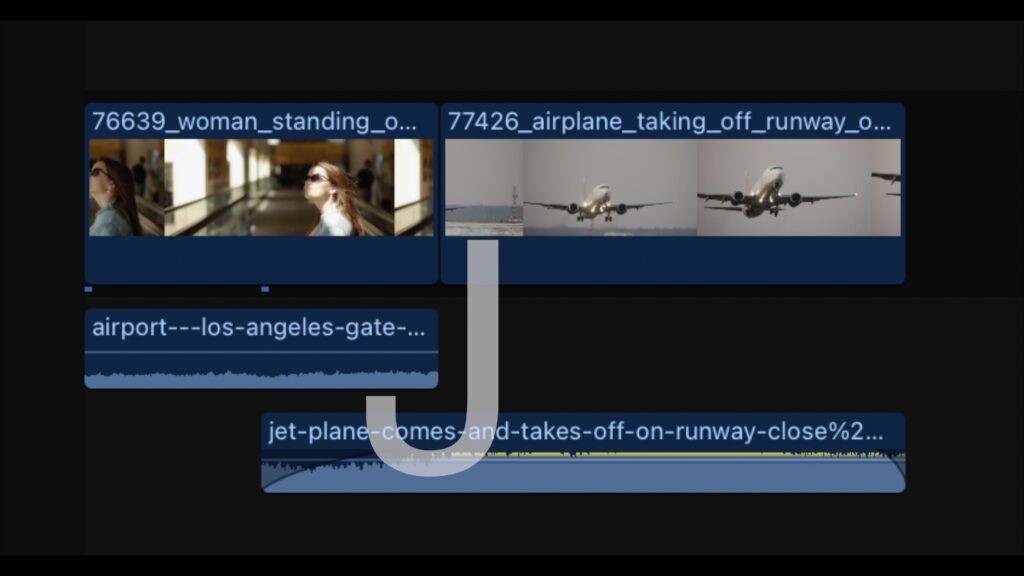
上記の実際の例は、次のようになります。
したがって、クリップのオーディオがビデオの後に移行すると、Lカットが作成されます。 。
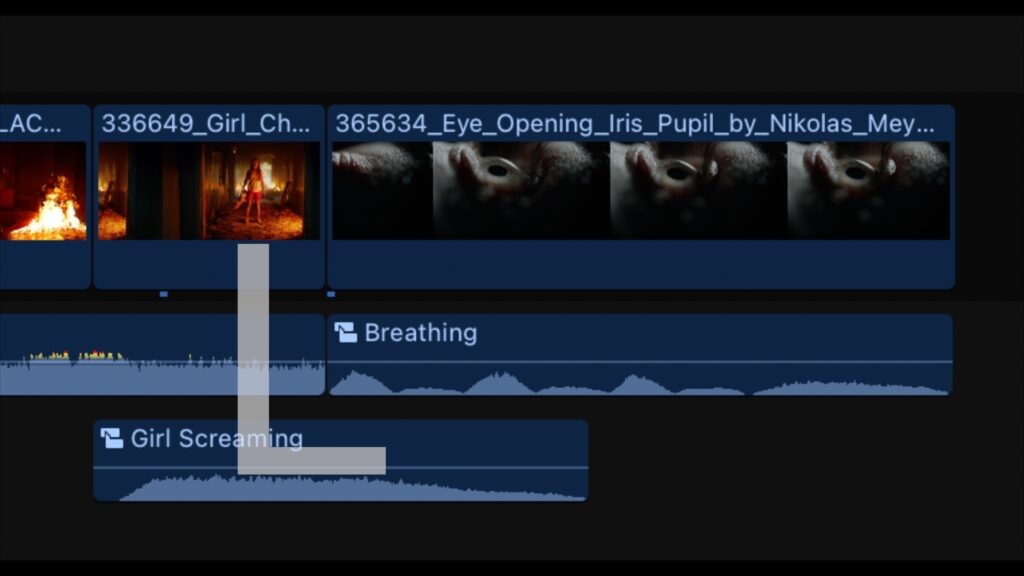
したがって、Lカットは次のように再生されます:
それらが何であるかがわかったので、なぜ、そしてどのようにそれらがあなたがより良い編集者になるのを助けることができるかについて話しましょう。
分割編集が非常に重要なのはなぜですか?
それでいいですか?オーディオを少し左または右にドラッグするだけで、映画やビデオを没入感のあるものにするための鍵になりますか?明らかに、それはただではありません とても簡単です。それでも、この手法が視聴体験にそのような違いをもたらす理由の背後には、強力な論理的根拠があります。 JカットとLカットは、私たちが現実の世界を体験する方法だからです…ちょっとユーモアを交えてください。
この記事を書いているとき、私は通りを見下ろす窓の近くのリビングルームのテーブルに座っています。この段落を入力している間、私の視覚的注意は現在ラップトップ画面にあり、この経験に伴う音は主に私の指がキーボードをタップすることです。しかし、車やトラックが時々私の家のそばを通り過ぎ、その音が私の注意を奪います。私は窓の方を向いています。この感覚的な体験を編集用語で表現すると、次のようになります。
- ビデオ およびオーディオ ノートパソコンで入力すると一緒に遊ぼう。
- オーディオ 最初のでトランジションを過ぎて運転している車の
- ビデオ 窓の外を見るのは後に続きます オーディオ。
これはJカットであり、タイムラインでは次のようになります。
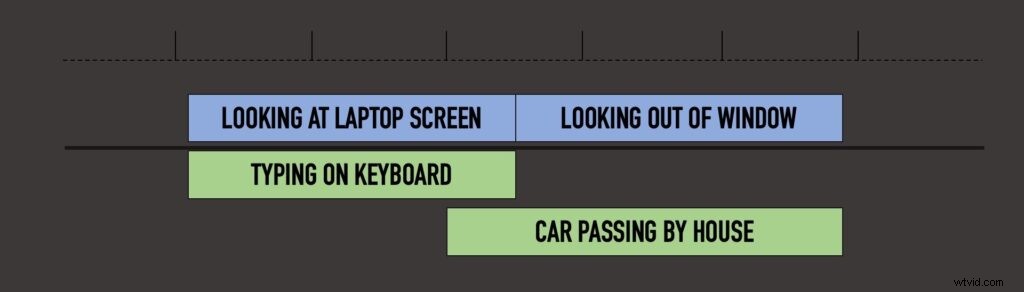
しかし、私は勤勉で、気が散るのは好きではありません(特に興味深い点を説明しようとするとき)。それで、車が隣人の家を通り過ぎる前に、私は画面に注意を戻し、もう一度入力を開始します。もう一度、編集用語で:
- ビデオ およびオーディオ 一緒に遊んでいる車の窓の外を眺めるのです。
- ビデオ ノートパソコンの画面に戻ります(オーディオ 持続するを通過する車の 。
- 車の音声 その後、フェードアウト (タイピングの音だけが聞こえます)。
それはLカットです。繰り返しになりますが、タイムライン形式では、次のようになります。
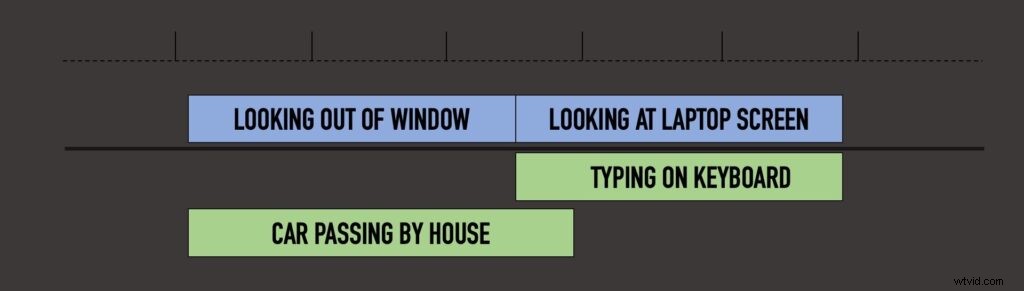
ばかげた例のように思えるかもしれませんが、考えてみると、これは常に起こります。
ベッドに横になっていて、突然アラームが鳴ったとき、それはJカットです:
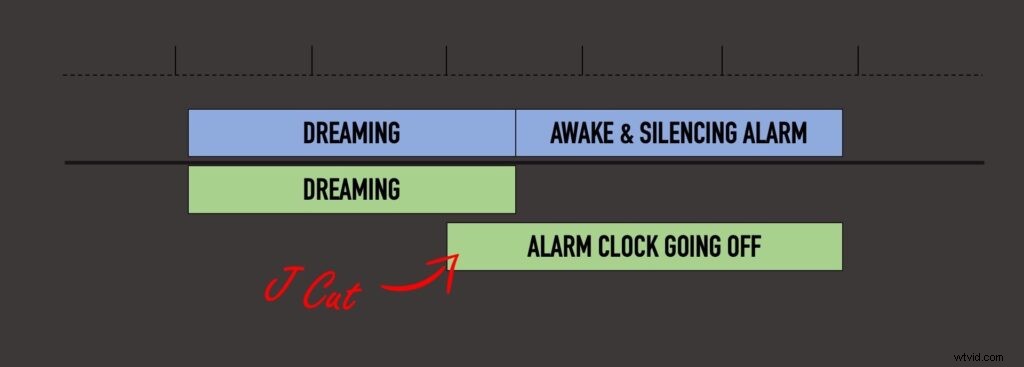
夜に大きなバーを出て家に帰り始めると、それはLカットです:
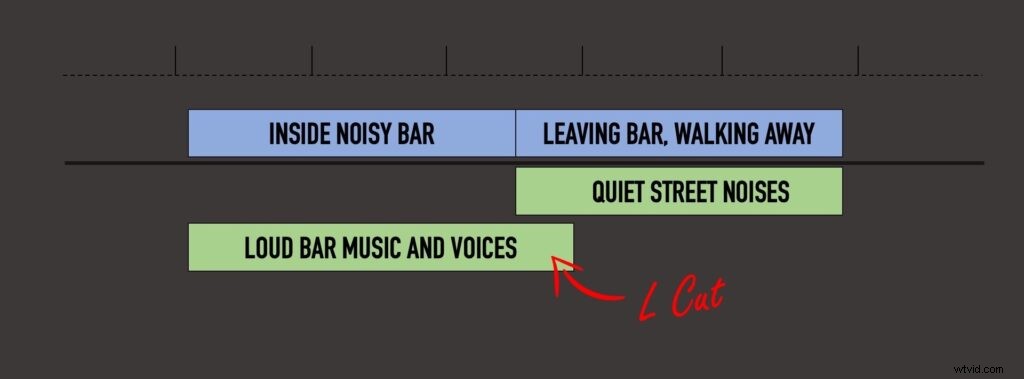
友だちとチャットしていて、背後のテレビで遊んでいるゲームに気を取られないようにしようとしているときは、注意が一方から他方に移るにつれて、JカットとLカットがたくさんあります。
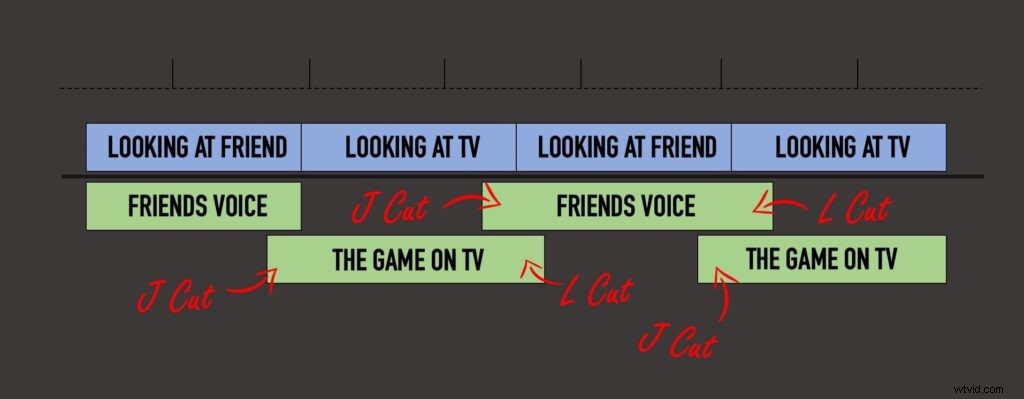
重要なのは、私たちの現実世界の経験の視覚的部分と聴覚的部分が常に興味深い方法で重なっているため、ビデオ編集にも同じことをさせる必要があるということです。しかし、私たちの実際の経験は時間の一定の直線的な性質によって制限されますが、ビデオ編集は編集者が実験することをいとわない視聴覚の遊び場のようなものです。
フィルムのJカットとLカットの例
映画でのJカットとLカットの見事な使用法をいくつか見ていきますが、さまざまな状況でそれらが提供する具体的なメリットのいくつかを指摘したいと思います。
現実的な会話
分割編集の最初の、そして間違いなく最も重要な利点は、会話を自然に感じさせることです。 2人の話を実際に聞くために少し時間をとると、絶え間ない中断が聞こえます。一人が話し終える前に、もう一人はすでに自分の意見を述べているか、少なくとも途中でいくつかのうなり声や騒音を出しているでしょう。
したがって、会話シーンを編集するときに、各キャラクターが次の人に話をする前にラインを終了できるようにすると、真剣にロボットでスクリプト化されたサウンドのインタラクションになります。また、視聴者は新しいダイアログの各行でカットを待つため、編集に過度の注意を引くことになります。ただし、分割編集を使用すると、これらの会話のペースで遊ぶことができ、ラインカットラインカットなどの繰り返しパターンを回避できます。その結果、中断が中断のように感じられたり、ショットにとどまる自由が得られます。線だけでなく反応も。
コーエン兄弟は、対話編集をほとんどマスターしています。 ノーカントリーフォーオールドメンのこのクリップをご覧ください 使用されているJカットとLカットの数と、それらが視聴者を全体の緊張感にどれだけ効果的に引き込むかを確認できるかどうかを確認してください。
動機付けられた移行
分割編集の興味深いクリエイティブな使用法は、動機付けられたサウンドの使用によって、異なるショット間、さらには別々の場所やシーン間のブリッジを作成することです。このシーンでは、 Saving Private Ryan たとえば、波の音を使用した長いJカットは、墓地とノルマンディーのビーチの間の明確な物語のつながりを強調しています。ハードカットだけを使用して試行した場合、おそらく同じ影響がない接続。
このようなトランジションは、映画や「b-roll」のジャンルの動画でもYouTubeで非常に人気があります。おそらく最も象徴的なトルコの望楼は、文化と質感のクレッシェンドのお祝いで視聴者を場所から場所へと運ぶために、分割編集の非常に複雑な使用を適用します(他の多くのビデオ編集技術の中で)。かなり没入型のものだと思いませんか?
コメディー効果
他のほとんどすべての編集テクニックと同様に、分割編集は巧妙なエディターで利用して、カットだけでシーンにユーモアを加えることができます。たとえば、 Ferris Bueller’s Day Offの私のお気に入りのシーンのエンディングを見てみましょう。 –森の中の家にカットされたLはです 冗談で、フライがクラスにどれほどいないかを強調しています。
極端に言えば、分割編集は、笑いを描くための最良の方法であれば、シーン全体にまたがることもできます。たとえば、アントマンがすべてを説明しているのを見ただけで、アントマンのルイスの話がどれほどおかしくないか想像できますか?確かに、このようなLカットは、編集と同じくらい執筆上の決定ですが、それでも、見事なアプリケーションです!
NLEで分割編集を行う方法
分割編集の背後にある創造的な意思決定には時間がかかる場合がありますが、実際の手法は、幸いなことに、どのNLEでも非常に簡単に実現できます。それでは、JカットとLカットをポストプロダクションワークフローに組み込む方法を見てみましょう。
問題の2つのクリップがあり、タイミングに合ったハードカットを作成したら、オーディオとビデオを別々に制御できることを確認する必要があります。ほとんどのポストプロダクションソフトウェアプログラムでは、これは、オーディオを個別に調整するクリップを右クリックするだけです。次に、「リンク解除」(Premiere Pro、HitFilm Express)、「オーディオのデタッチ」(Final Cut Pro)を選択するか、「リンク」オプション(DaVinci Resolve)のチェックを外します。

次に、そのオーディオを、JカットかLカットかに応じて、それぞれ左または右にドラッグします。これをどれだけ、またはどれだけ行うかは創造的な決定ですが、ほとんどの場合、1秒で十分です(編集に注意を向けすぎると、場合によっては1秒よりはるかに長くなることがあります)。
>
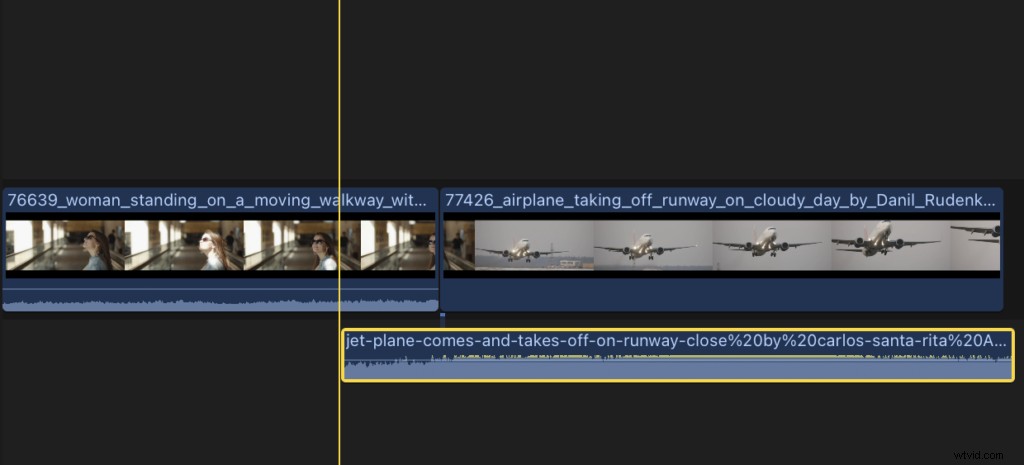
まとめ
これで、編集者の秘密兵器は数回クリックするだけで、あらゆるプロジェクトにリアリズム、感情、コメディ、まとまりを加えることができます。ですから、次に編集で轍を感じているときは、分割編集を試してみて、JカットとLカットの力を自分で見つけてください。
